新しいApple Musicはすっきりしている。 それはゲームチェンジャーです。 それへのサインアップはオプションですが、誰がそれに抵抗できますか? あなたがそれを使ってできるとてもクールなことがたくさんあります。 音楽ライブラリ内のアーティストをフォローできます。
これはApple Musicのすばらしい点のXNUMXつです。 Apple Connectアカウントを持っているアーティストは、フォロー領域に表示されます。 いつでもフォローまたはフォロー解除できます。 それがあなたにとってかなりエキサイティングに聞こえるなら、あなたは知りたいでしょう Apple Musicにサインアップする方法.
もう探す必要はありません。この記事では、Apple Musicにサインアップする方法を説明します。 また、Apple Musicについても詳しく説明します。
コンテンツガイド パート1.新しいApple Musicの詳細パート2. Apple Musicにサインアップする方法パート3.参加せずにApple Musicを聴く方法パート4:結論
新しいApple Musicアプリを見ると、インターフェースが完全に変更されていることがわかります。 Apple Musicにサインアップすると、標準の音楽アプリには含まれていないいくつかの新機能を利用できます。
画面の下部に、「For You」、「New」、「Radio」、「Connect」、「My Music」のタブが表示されます。 これらのタブにはそれぞれ独自の機能があります。 たとえば、「For You」タブでは、音楽を特定の好みに合わせて調整できます。 「新規」タブには、新しいアーティストと音楽のページが表示されます。 ハイライトまたはプロモーションされている音楽を確認できます。
ホットトラックやホットアルバムも表示できます。 [ラジオ]タブには、人気のある音楽ラジオ局であるBeats 1が含まれています。[接続]タブには、その内容がそのまま反映されます。 アップル環境内のアーティストのためのソーシャルプラットフォームとして機能します。 [マイミュージック]タブには、既存のミュージックライブラリが表示されます。 これらすべての機能を考えると、Apple Musicにサインアップする方法を学びたいと思いませんか?

さて、エキサイティングな部分です。 読んで、iPhoneやMacなどのさまざまなデバイスでApple Musicにサインアップする方法を確認してください。
あなたがしたい場合 Apple Musicに申し込む iPhoneでは、以下の手順に従ってください。
iPhone で Apple Music アプリに移動します。 「Apple Music に参加」を探してください。 これは、画面上の「次のセクション」のすぐ下に表示されます。
一度クリックすると Apple Musicリンクに参加する、プランを選択する必要がある別の画面に移動します。 選ぶべきXNUMXつの計画があります。 これらは 個人サイクリスト や ファミリー 予定。 個人プランは、トライアル終了後、月額$ 9.99です。 ファミリープランは、家族共有を使用している最大14.99人の個人に適しています。 これは月額$ XNUMXです。
iTunesアカウントを使用してサインアッププロセスを開始します。 資格情報を入力して開始します。 ご希望のジャンルを選択してください 画面に表示される円のいずれかをタップします。 目立たせるには、もう一度タップします。 あなたがより目立つ代替音楽が好きなら。
特定のカテゴリの音楽が気に入らない場合は、それをタップして押し続けることで完全に削除できます。 これで完全に削除されます。 次に、画面の右上にある[次へ]ボタンをクリックします。
同じインターフェイスが表示されますが、今回は のサークルにアーティストの名前が付いています。 円をタップして、好みのアーティストを選択します。 もっと見たい場合は、「その他のアーティスト」にアクセスしてください。 完了ボタンをクリックします 画面の右上にあります。
Macを使用してサインアップする場合は、以下の手順に従ってください。
ページ上部に[おすすめ]ボタンが表示されます。 これは、Apple Music Featuresが 一般設定 あなたのiTunesの。 For Forボタンをクリックします。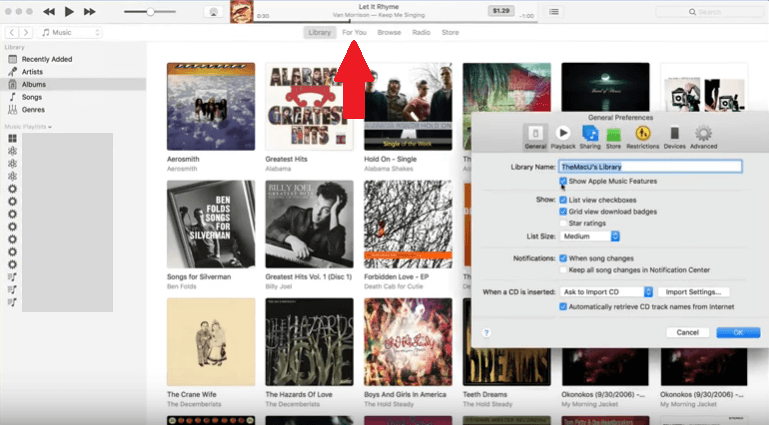
プランを選択する必要がある別のページに移動します。 単にクリックしてください プランを選択ボタン 計画を見るために。 完了したら、[Apple Musicに参加]ボタンをクリックします。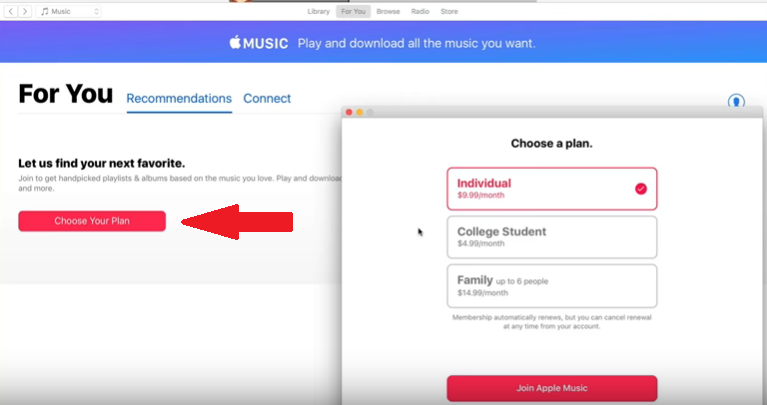
好みのジャンルを選択する必要がある別のページに移動します。 画面に表示される円をタップするだけです。 最大の赤い丸で囲まれたジャンルがお気に入りです。 白丸のジャンルはほとんど聴きにくいジャンルです。 特定のジャンルが気に入らない場合は、 xをクリックします マウスオーバーすると表示されます。 完了したら、[次へ]ボタンをクリックします。
好みのアーティストを選択する必要がある次のページに移動したときも同じことを行います。 他のアーティストを表示するには、 詳細タブを表示 画面の下部にあります。 完了したら、[完了]ボタンをクリックします。
アップルミュージックの素晴らしさは間違いありません。 XNUMXか月の試用版では、後で登録することをお勧めします。 永遠に無料トライアルに参加することはできません。 学生割引は学生にのみ適用されます。 予算が限られている場合は、無料試用期間が終了した後でプランを利用するのが難しい場合があります。
別のオプションがあり、それは DumpMedia Apple Music 変換 アプリからお気に入りのトラックをダウンロードします。 そうすれば、いつでも聞くことができます。 これがあなたにとって良いオプションだと思うなら、使い方について以下のステップをチェックしてください。 DumpMedia Apple MusicConverter。
以下は、どのように理解するのに役立つ詳細な手順です。 DumpMedia Apple MusicConverterは動作します。
これをクリック そして、あなたはすぐに DumpMedia Apple MusicConverterページ。 Mac版が必要だというリンクにカーソルを合わせます。 そのリンクをクリックしてダウンロードを開始します。 ダウンロードが完了したら、実行して開きます DumpMedia Mac上のAppleMusicConverter。 非常に使いやすいシンプルなインターフェースが表示されます。
当学校区の DumpMedia Apple Music Converterは、音楽アプリに自動的に接続します。 つまり、画面の左側に表示されているライブラリをクリックするだけで、音楽にアクセスできます。 ライブラリをクリックすると、メイン画面にすべての曲が読み込まれます。 変換してダウンロードしたい曲をチェックしてください DumpMedia Apple MusicConverter。

曲を選択したら、ページの下部に移動して 場所を選択 Macに曲を保存できる場所。 この領域では、曲のファイル形式を選択することもできます。 ザ・ DumpMedia Apple Music Converterは、選択できる多くのファイル形式を提供します。 また、Macから他のデバイスに曲を転送できるようにDRMを取り除きます。
画面を見て、すべてが整っていることを確認します。 選択したファイル形式を確認してください。 すべてが良さそうになったら、最後に 変換ボタン 画面の右下にあります。 すべての曲が変換を開始します。 トップページの「変換中」というボタンが赤くなります。 完了すると、[変換済み]ボタンが赤に変わります。

それはそれが使用するのがいかに簡単かです DumpMedia Apple MusicConverter。
アップルミュージックは素晴らしいです。 たくさんの曲にアクセスできます。 ワンクリックで、好きな曲を聴くことができます。 多くの人々がApple Musicへのサインアップ方法を知りたがっているのは不思議ではありません。 Appleに公平を期して、サインアップはかなり簡単です。 Mac上のiPhoneにサインアップするかどうかに関係なく、数回クリックするだけで完了します。
サインアップを制限する可能性がある唯一のことは価格です。 したがって、無料試用期間中は、 DumpMedia Apple Music 変換。 そうすれば、好きな曲をすべて変換してダウンロードし、Macに保存できます。 それは多くのお金を節約します。
Apple Musicにサインアップしましたか? 無料試用または有料プランを利用していますか? Apple Musicの使用に関するあなたの考えやアイデアを読者と共有してください。 彼らはあなたから聞いてみたいです。
